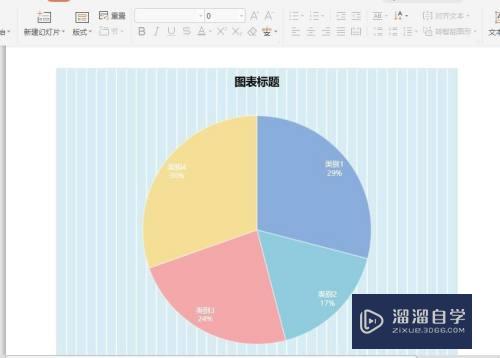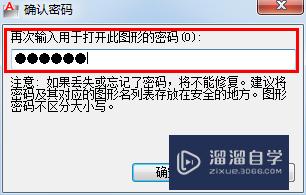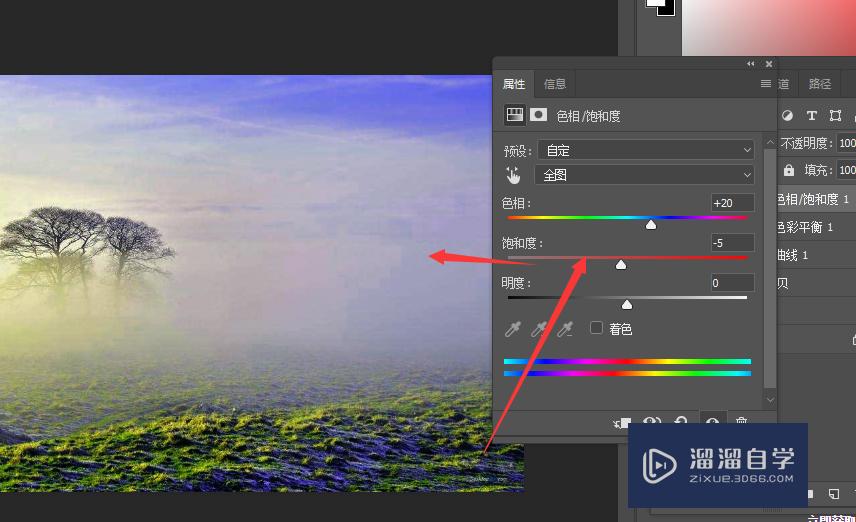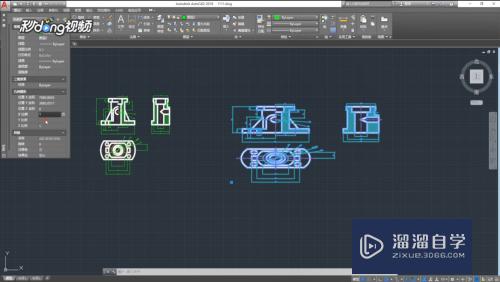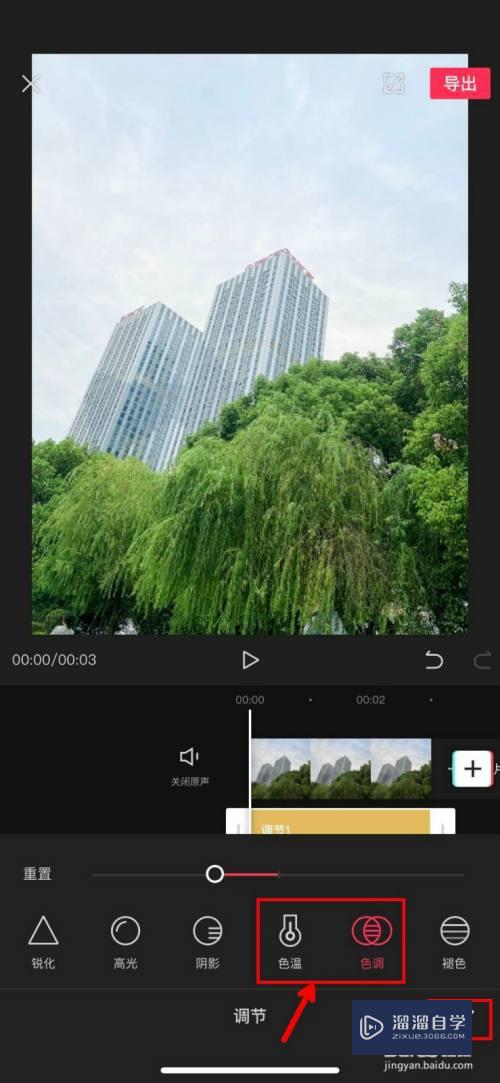PPT中如何使用节功能管理演示文稿(ppt的节功能)优质
PPT全称Microsoft Office PowerPoint是微软公司设计的演示文稿软件。可以在投影仪或者计算机上进行演示。PPT制作已经成为办公室必备技能之一。因此如果能制作一手漂亮的PPT文稿就很有优势了。
对于“PPT”还有不懂的地方。点击这里了解更多关于“PPT”课程>>
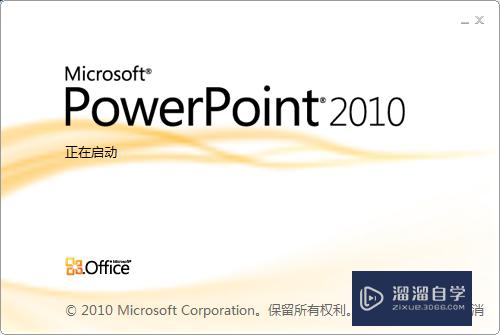
工具/软件
硬件型号:联想(Lenovo)天逸510S
系统版本:Windows7
所需软件:PPT2013
方法/步骤
第1步
如果我们制作的PPT的幻灯片很多那么当我们演示的时候让受众更清晰的了解我们的思路和逻辑就非常重要了。使用“节”可以让我们更轻松的管理我们的PPT。让观众更容易理解我们的意思。

第2步
将光标移动到新增节的位置。点击鼠标右键选择【新增节】。如图所示
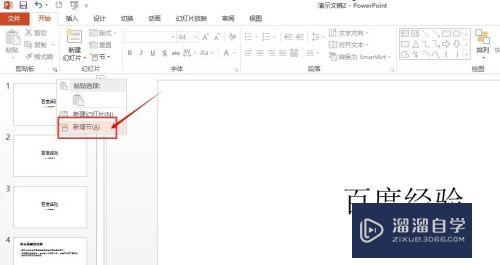
第3步
我们选择【新增节】后节的标题默认为【无标题节】。用光标选中【无标题节】。点击功能区的【节】可以在下拉菜单中选择【重命名】对节标题进行命名。
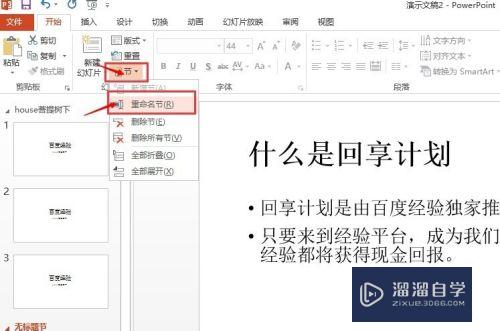
第4步
如图所示。选择【重命名】后弹出【重命名节】对话框。在对话框中输入节的新名字即可点击【确定】。
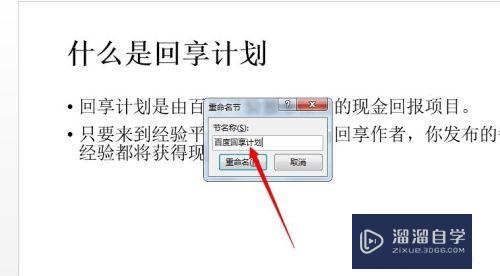
第5步
点击节名左边的三角形符号可以折叠展开该节的幻灯片。如图所示
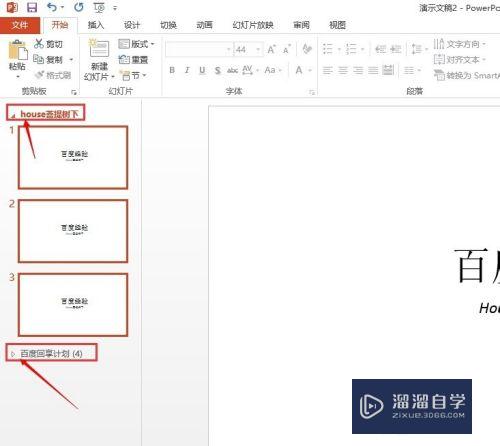
第6步
将光标定位在节名上点击右键可以选择删除该节和节下面的幻灯片。还可以选择只删除所有节。
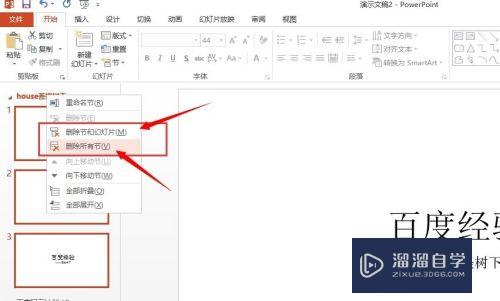
第7步
如图所示:对于已经设置好“节”的演示文稿。将“视图”切换为“幻灯片浏览”。可以更全面。更清晰地查看页面间的逻辑关系。
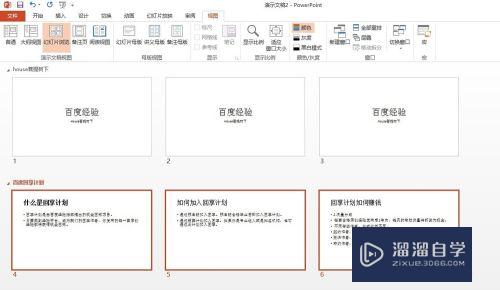
以上关于“PPT中如何使用节功能管理演示文稿(ppt的节功能)”的内容小渲今天就介绍到这里。希望这篇文章能够帮助到小伙伴们解决问题。如果觉得教程不详细的话。可以在本站搜索相关的教程学习哦!
更多精选教程文章推荐
以上是由资深渲染大师 小渲 整理编辑的,如果觉得对你有帮助,可以收藏或分享给身边的人
本文标题:PPT中如何使用节功能管理演示文稿(ppt的节功能)
本文地址:http://www.hszkedu.com/71704.html ,转载请注明来源:云渲染教程网
友情提示:本站内容均为网友发布,并不代表本站立场,如果本站的信息无意侵犯了您的版权,请联系我们及时处理,分享目的仅供大家学习与参考,不代表云渲染农场的立场!
本文地址:http://www.hszkedu.com/71704.html ,转载请注明来源:云渲染教程网
友情提示:本站内容均为网友发布,并不代表本站立场,如果本站的信息无意侵犯了您的版权,请联系我们及时处理,分享目的仅供大家学习与参考,不代表云渲染农场的立场!